win10管理员登陆方法 win10怎么使用管理员登陆
更新时间:2024-01-21 14:11:32作者:jkai
对于使用win10操作系统的小伙伴们来说,有时需要使用管理员权限来执行一些特定的操作。然而,对于一些刚接触win10操作系统的小伙伴来说,却不怎么了解管理员登陆,那么win10怎么使用管理员登陆呢?下面小编就教大家win10管理员登陆方法,快来一起看看吧,希望对你有帮助。
方法如下:
1、点击管理
右键此电脑,点击管理。
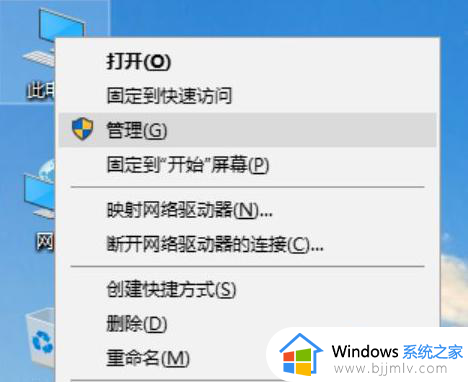
2、打开属性
打开本地用户和组用户,右击Administrator,打开属性。
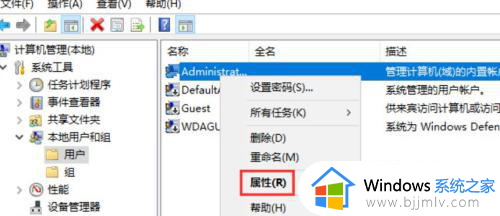
3、点击确定
将帐户已禁用取消勾选,然后点击确定,重启电脑即可显示管理员身份登录。
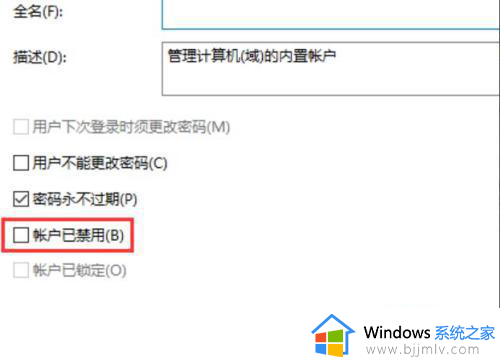
以上全部内容就是小编带给大家的win10管理员登陆方法详细内容分享啦,不知道怎么解决的小伙伴就快点跟着小编一起来看看吧,希望能够帮助到大家。
win10管理员登陆方法 win10怎么使用管理员登陆相关教程
- win10登录管理员账户步骤 win10如何登录管理员账户
- win10您需要选择一个管理员组账号登陆如何解决
- win10 管理员cmd怎么打开 win10如何使用管理员身份打开cmd
- win10怎么使用管理员权限运行 如何让win10以管理员身份运行
- win10管理员账户禁用后怎样启用 win10管理员账户禁用后如何启用登录
- win10 管理员账户怎么启用 开启win10管理员账户的方法
- 如何修改win10管理员用户名 win10修改管理员账户名称的方法
- windows10怎么退出管理员账户 windows10如何退出管理员账户登录
- win10怎么重新设置管理员 win10重新设置管理员账号方法
- win10管理员用户名怎么改 win10管理员如何更改用户名
- win10如何看是否激活成功?怎么看win10是否激活状态
- win10怎么调语言设置 win10语言设置教程
- win10如何开启数据执行保护模式 win10怎么打开数据执行保护功能
- windows10怎么改文件属性 win10如何修改文件属性
- win10网络适配器驱动未检测到怎么办 win10未检测网络适配器的驱动程序处理方法
- win10的快速启动关闭设置方法 win10系统的快速启动怎么关闭
win10系统教程推荐
- 1 windows10怎么改名字 如何更改Windows10用户名
- 2 win10如何扩大c盘容量 win10怎么扩大c盘空间
- 3 windows10怎么改壁纸 更改win10桌面背景的步骤
- 4 win10显示扬声器未接入设备怎么办 win10电脑显示扬声器未接入处理方法
- 5 win10新建文件夹不见了怎么办 win10系统新建文件夹没有处理方法
- 6 windows10怎么不让电脑锁屏 win10系统如何彻底关掉自动锁屏
- 7 win10无线投屏搜索不到电视怎么办 win10无线投屏搜索不到电视如何处理
- 8 win10怎么备份磁盘的所有东西?win10如何备份磁盘文件数据
- 9 win10怎么把麦克风声音调大 win10如何把麦克风音量调大
- 10 win10看硬盘信息怎么查询 win10在哪里看硬盘信息
win10系统推荐